Procedimiento para cambiar el estado de una idea de 'Planificada' a 'En Desarrollo'
|
|
Macroproceso de Mantener, Actualizar y Soportar los Productos y Servicios |
Fecha de elaboración: 2025/05/30 |
Procedimiento para cambiar el estado de una idea de 'Planificada' a 'En Desarrollo' |
Código: |
|
|
Versión: 1 |
Esta guía detalla los pasos necesarios para actualizar el estado de una idea en el portal de ideas, cambiándola de 'Planificada' a 'En Desarrollo'. Este proceso requiere que el usuario haya iniciado sesión como administrador y permite, opcionalmente, asignar una fecha estimada tras la actualización del estado.
Paso 1: Accede al portal de ideas

Paso 2: Selecciona el método para inicio de sesión
Elige el método de inicio de sesión que prefieras: puede ser a través de tu cuenta de correo electrónico, redes sociales o credenciales específicas del portal. Recuerda que requieres tener una cuenta con rol de administrador para poder moderar posts.
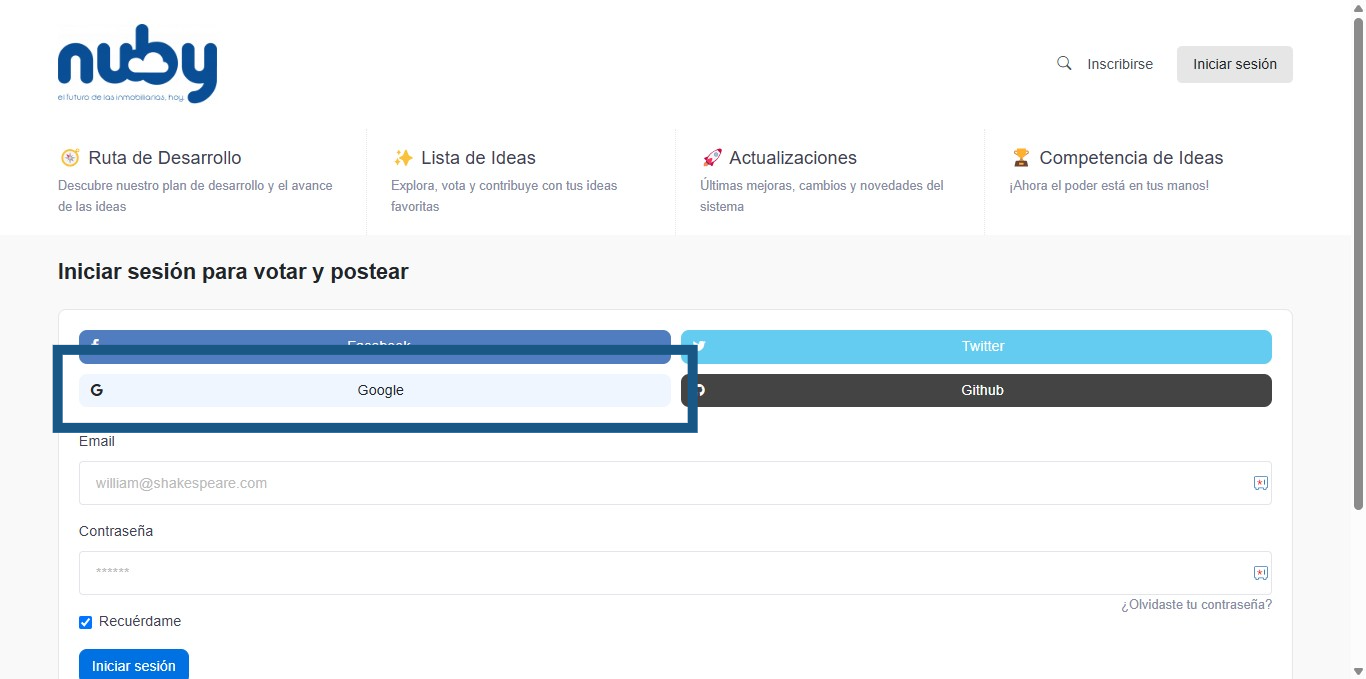
Paso 3: Acceder a la Ruta de Desarrollo
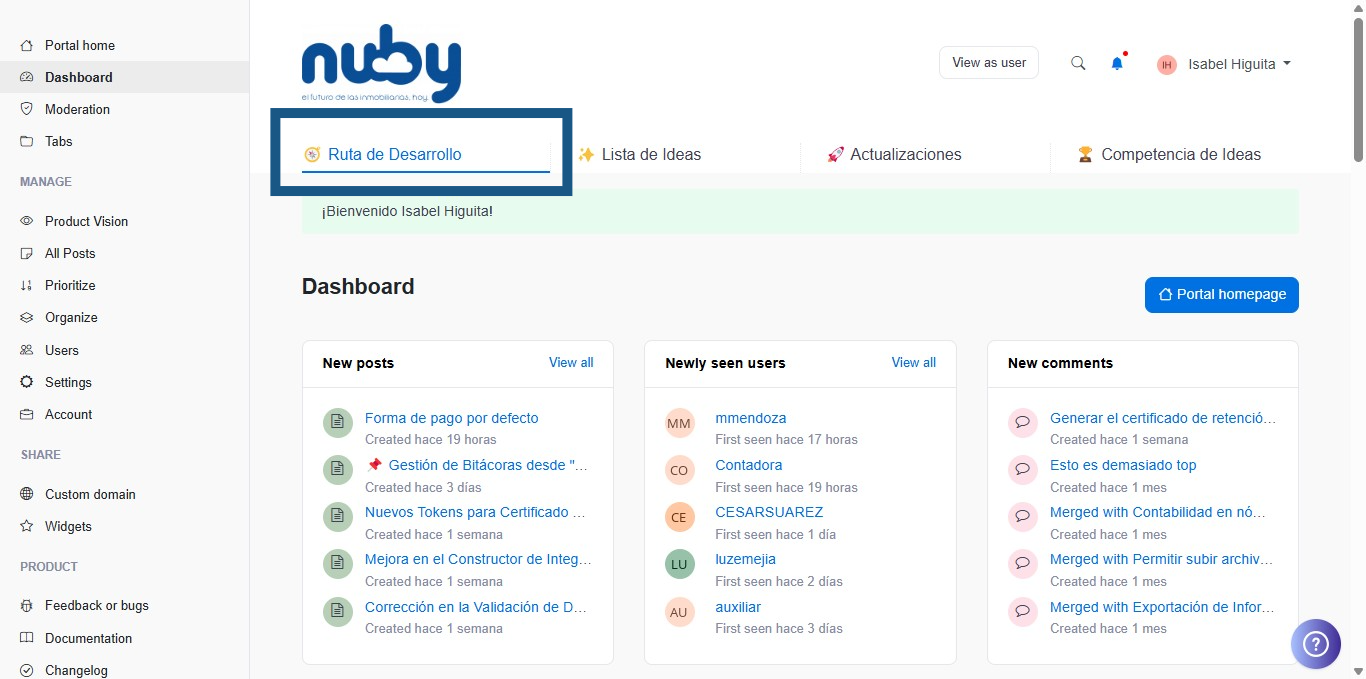
Paso 4: Acceder a la idea que se desea actualizar
Ubica la sección de ideas planificadas y selecciona la idea a la cual deseas cambiar el estado a "En Desarrollo"

Paso 5: Ingresa a la edición del estado de la idea
En la sección derecha de la idea donde se encuentra la información "Meta" encontrarás el estado de la idea, da clic sobre este para editarlo.
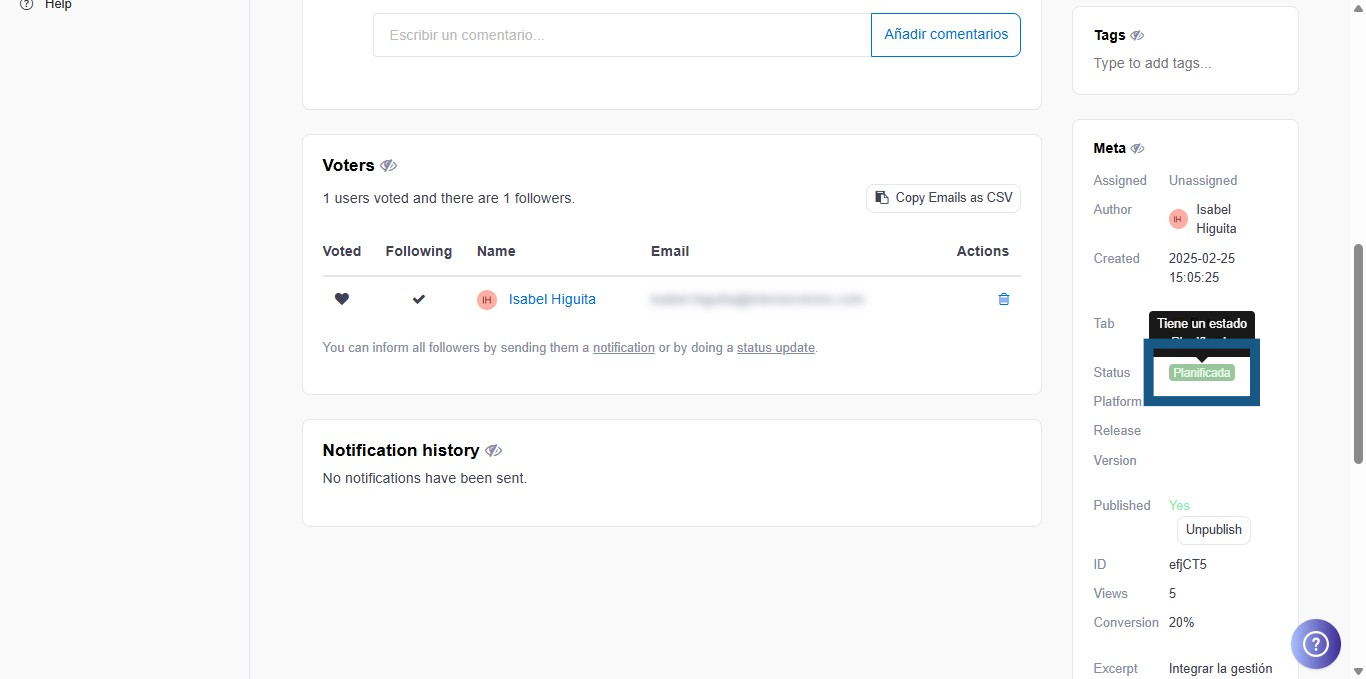
Paso 6: Seleccionar el nuevo estado
En el formulario, ubica el campo de estado y cambia "Planificada" por "En Desarrollo". Marca la casilla para enviar email de notificación a los seguidores de la idea, opcionalmente puedes agregar una nota para adjuntar al email.
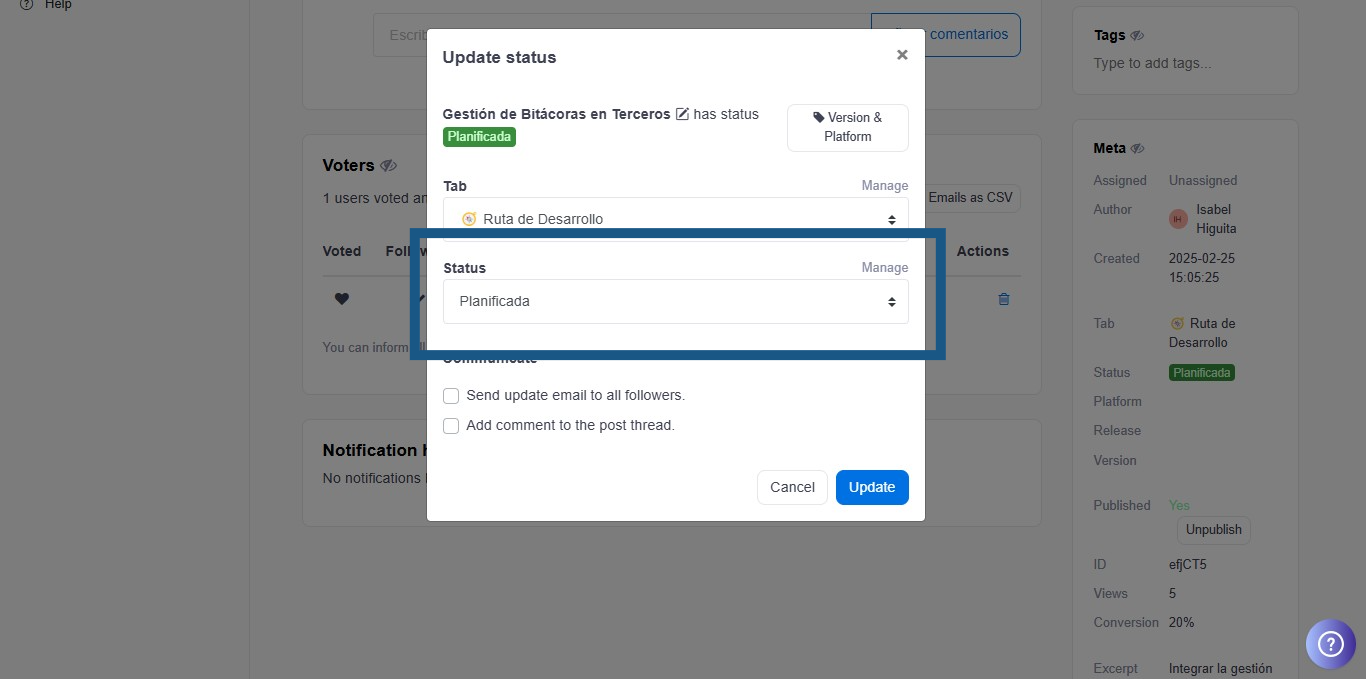
Paso 7: Clic en el botón 'Actualizar'
Presiona el botón 'Actualizar' para cambiar el estado de la idea a 'En Desarrollo'.
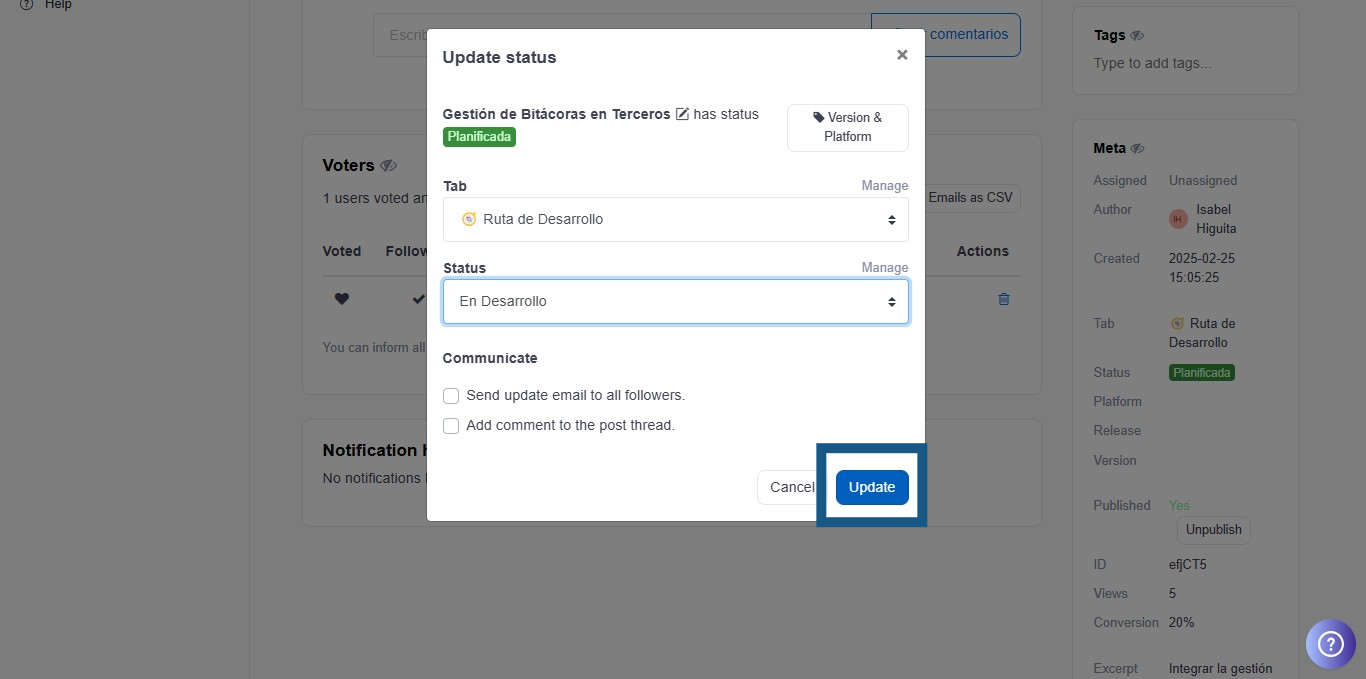
Paso 8: Ingresa a la edición de fecha estimada
Dirígete a la sección superior derecha de los detalles de la idea y ubica el campo de "Fecha Estimada", haz clic sobre este para ingresar a su edición.
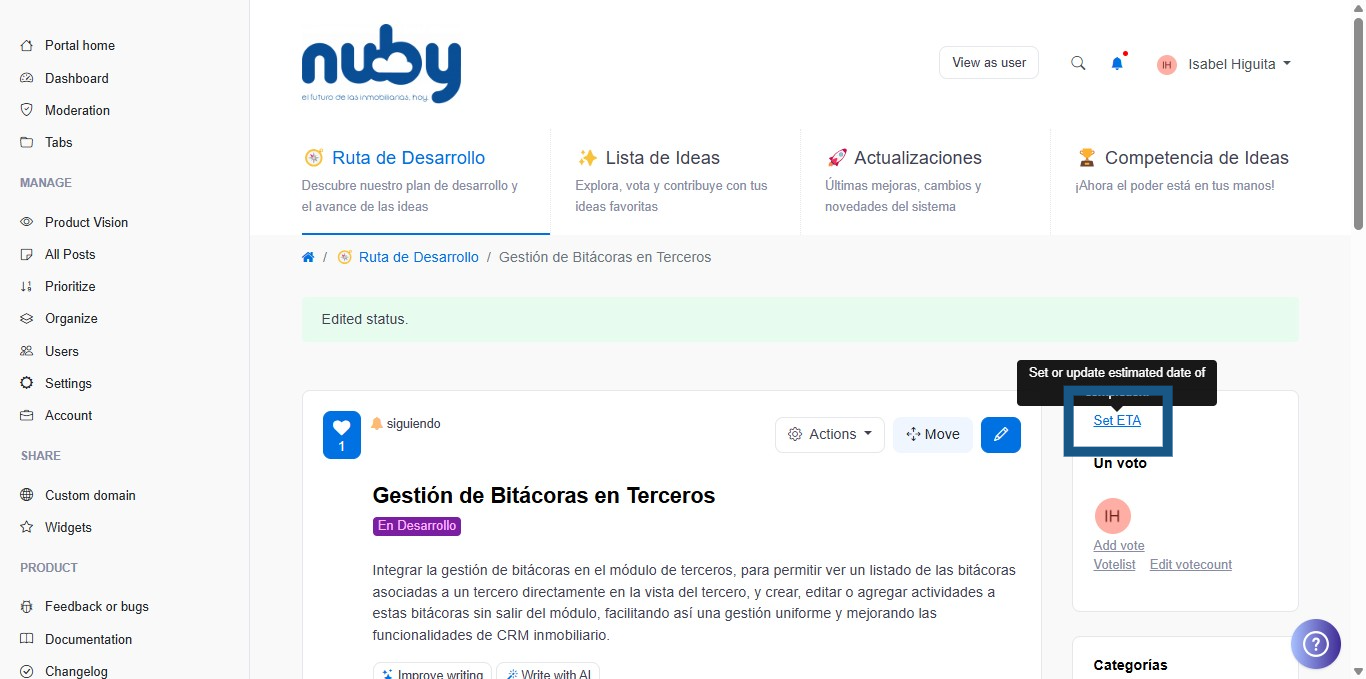
Paso 9: Establece una fecha estimada
Opcionalmente, introduce la fecha estimada en el campo correspondiente en base a la fecha establecida en la planeación del desarrollo.
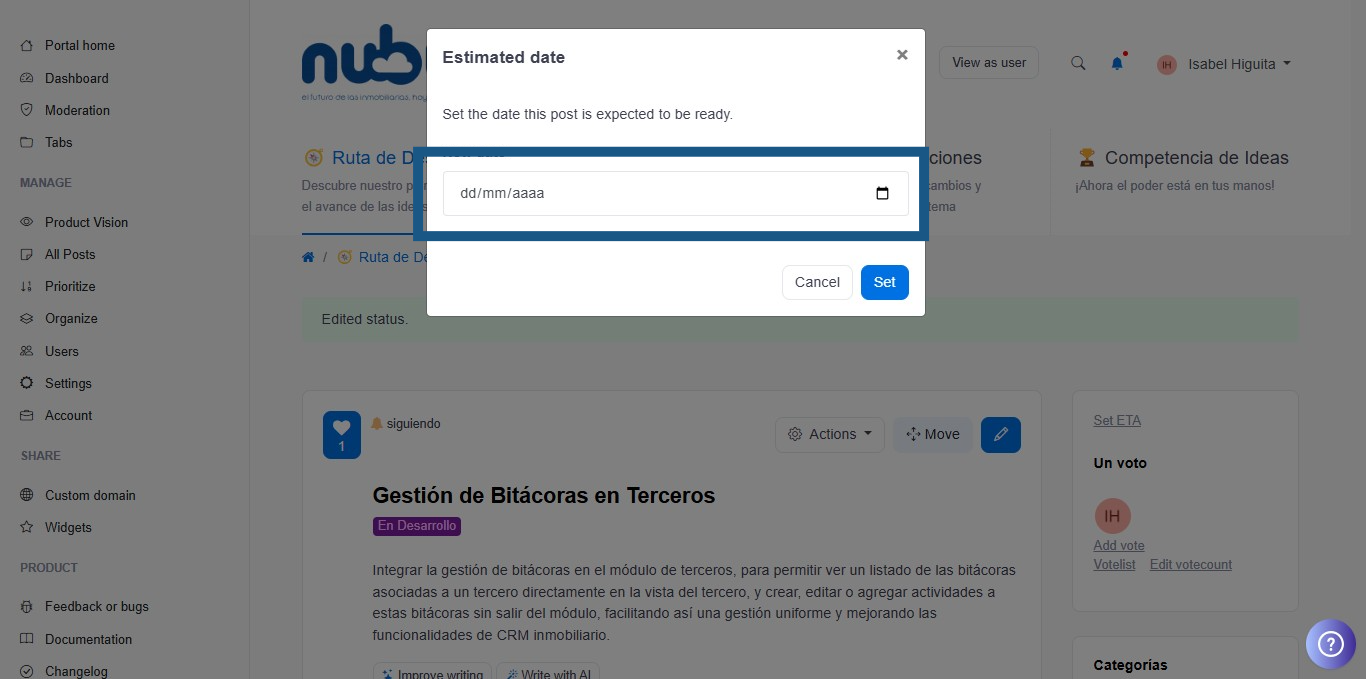
Paso 10: Clic en el botón 'Establecer'
Haz clic en el botón 'Establecer' para guardar la fecha estimada ingresada.
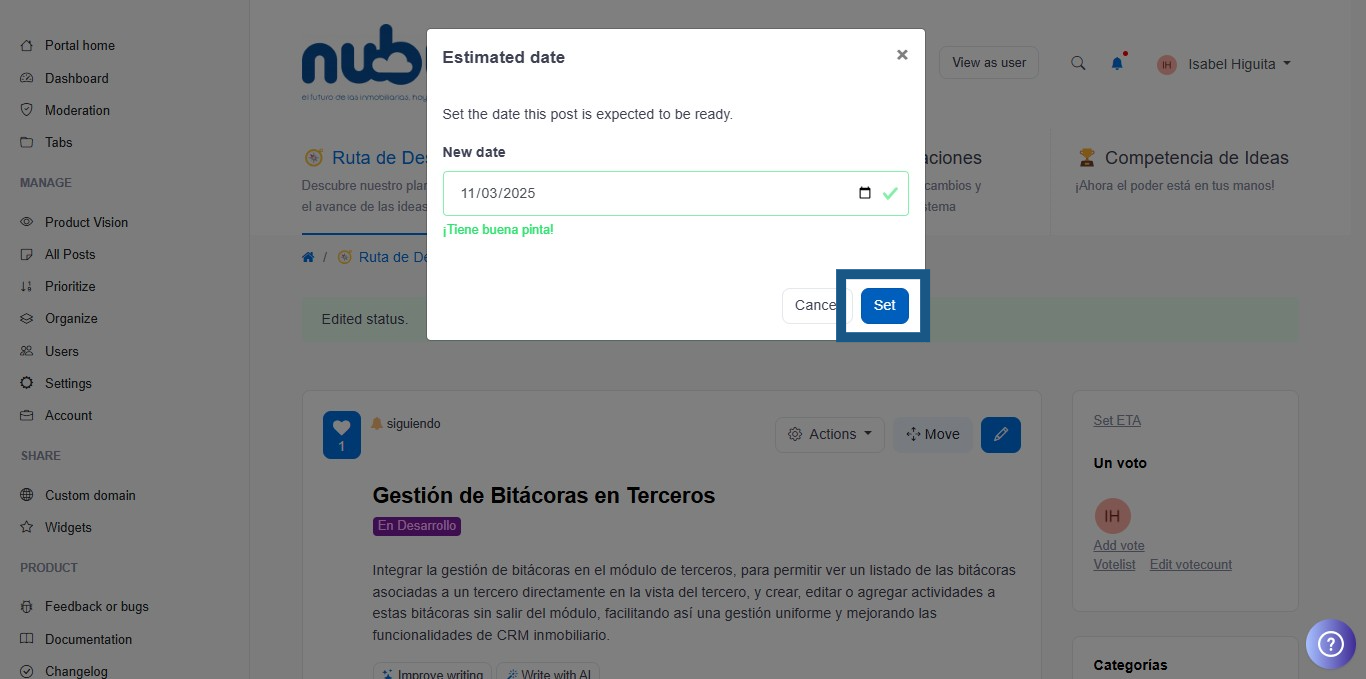
|
Elaborado por: Isabel Higuita Giraldo |
Revisado por: Isabel Higuita Giraldo |
Aprobado por: Isabel Higuita Giraldo |
|
Fecha de elaboración: 2025/05/30 |
Fecha Revisión: 2025/05/30 |
Fecha Aprobación: 2025/05/30 |
